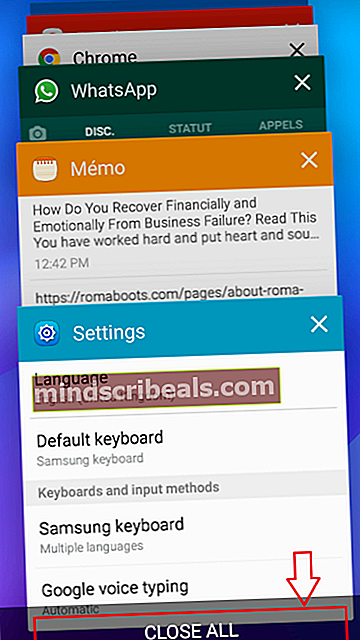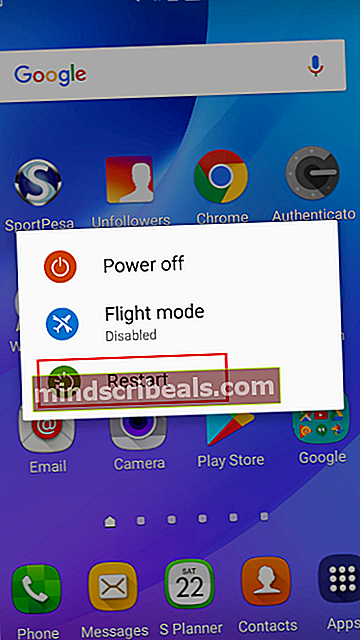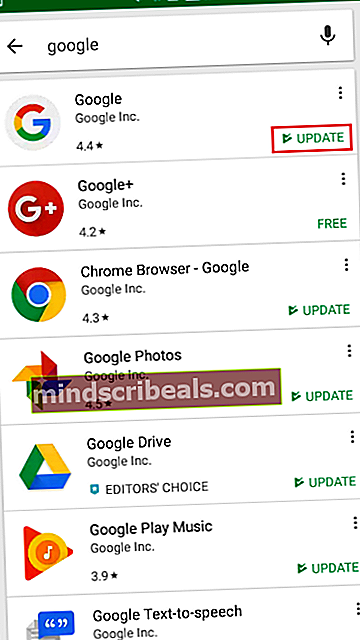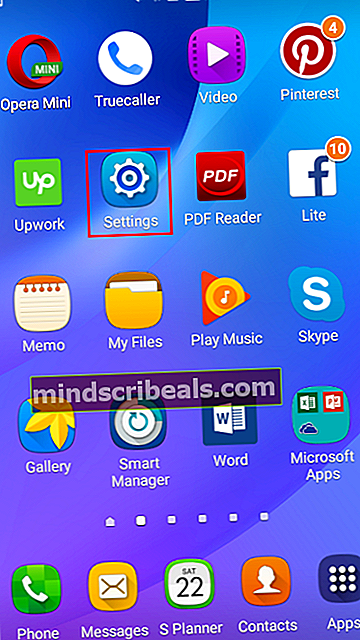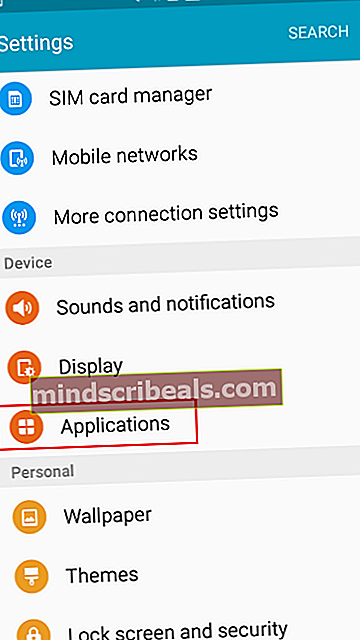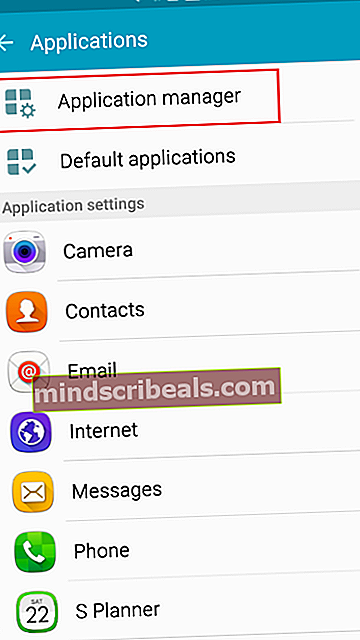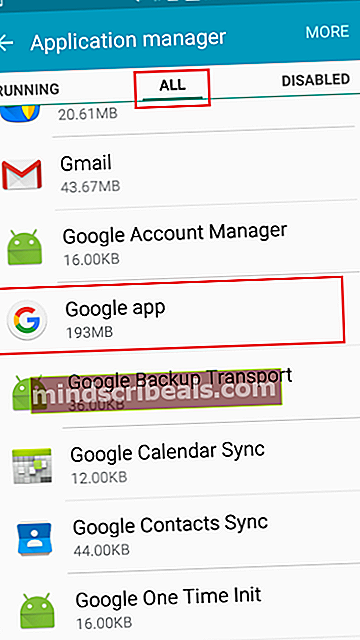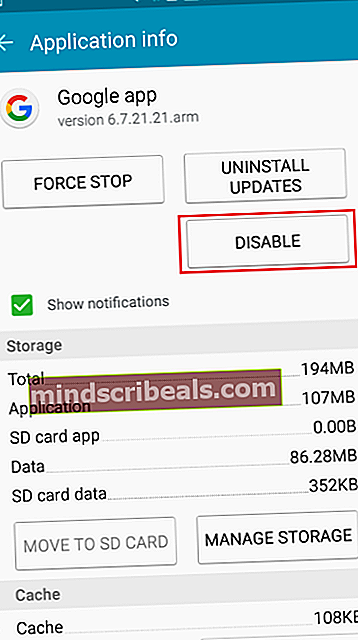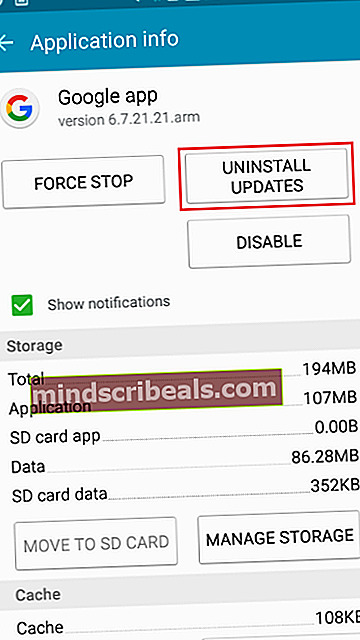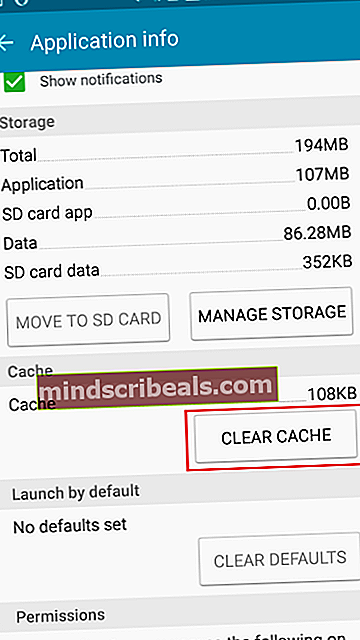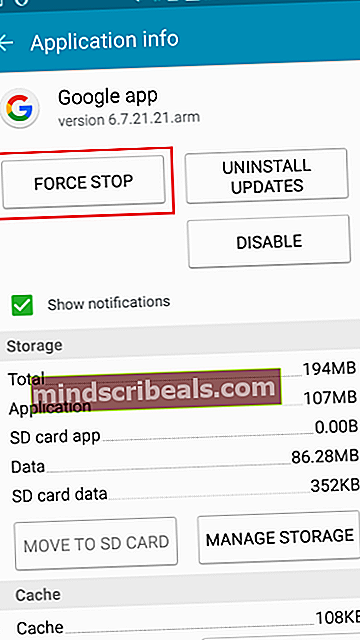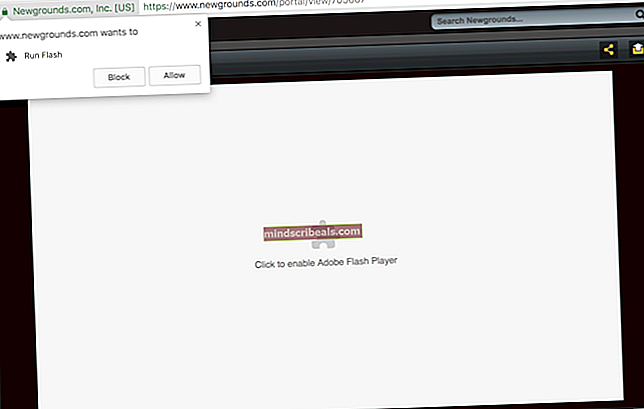Oprava: Widget Google nefunguje
Není to tak, že jste si v telefonu vyzkoušeli konkrétní aplikaci nebo widget a nefunguje to. Tento problém je běžný v mnoha zařízeních Android. Může to být způsobeno interferencí s jinými aplikacemi, jednoduchými aktualizacemi provedenými vývojáři, hromaděním dat mezipaměti nebo jinými souvisejícími problémy. Jedním z konkrétních widgetů, na které se tyto problémy vztahují, je widget Vyhledávání Google. Několik uživatelů Androidu nahlásilo případy, kdy widget nezobrazoval zadaná vyhledávání a dokonce vůbec nefungoval. To může být opravdu frustrující. Všichni máme rádi Google, protože nám přináší zkušenost s osobním asistentem v kapsách. Jsme schopni prohledat cokoli, získat odpovědi na složité otázky a naučit se hodně o světě.
Některé z chybových zpráv, které můžete obdržet, jsou „Bohužel Vyhledávání Google přestalo fungovat“ a „Požadavek nebyl proveden, protože nebylo k dispozici připojení“. Někdy můžete zadat své vyhledávání a nedostanete vůbec žádnou odpověď. Alternativou, kterou telefony Android poskytují, je stisknutí a podržení tlačítka Domů pro přístup k widgetu Vyhledávání Google. Pokud to však nefunguje, možná budete muset změnit některá nastavení, aby věci fungovaly. Zde je několik kroků, které můžete vyzkoušet, abyste problém vyřešili.
Krok 1: Restartujte zařízení Android
Restartování má tendenci řešit mnoho problémů na telefonech Android. Někdy vaše zařízení shromažďuje datové pakety a data mezipaměti, což brání hladkému chodu aplikací.
- Stiskněte levé funkční tlačítko na telefonu
- Zavřete všechny své aplikace
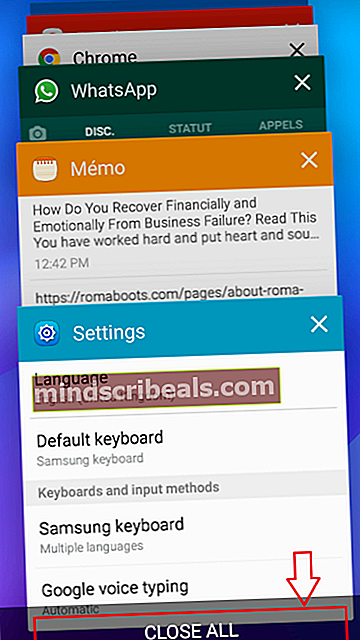
- Podržením tlačítka napájení restartujte telefon
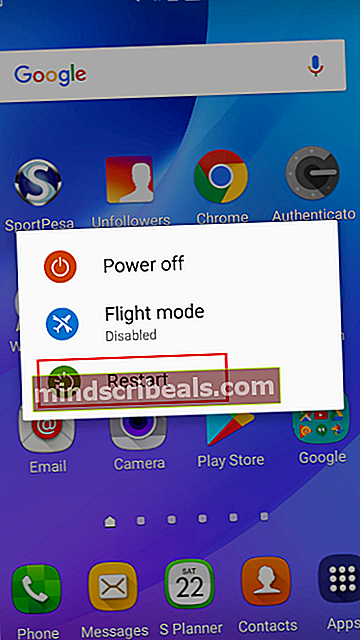
- Zkuste pomocí widgetu Vyhledávání Google zjistit, zda je problém vyřešen
Krok 2: Aktualizujte svou aplikaci Google
- V obchodu Play proveďte aktualizaci na nejnovější verzi aplikace Google
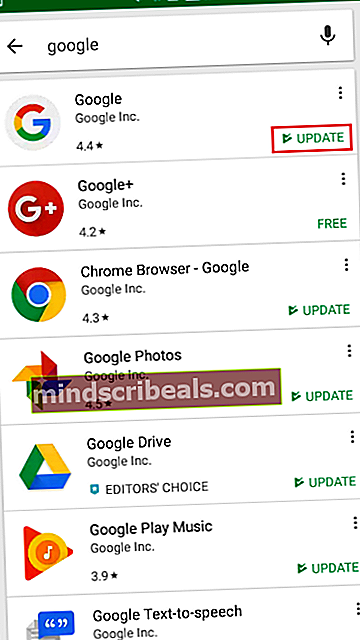
- Po aktualizaci vyzkoušejte vyhledávání, abyste zjistili, zda widget nyní funguje správně
Krok 3: Povolte ve svých nastaveních aplikaci Google
- Přejděte do svého nastavení
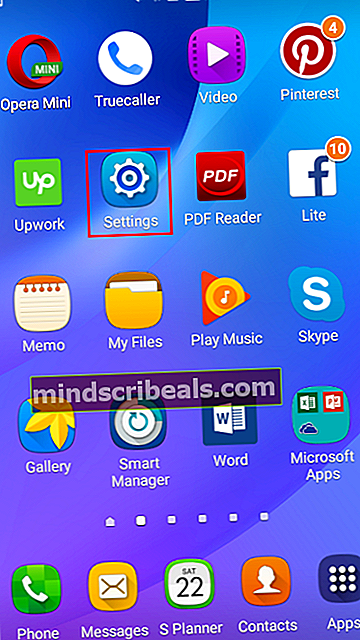
- Přejděte dolů na Aplikace
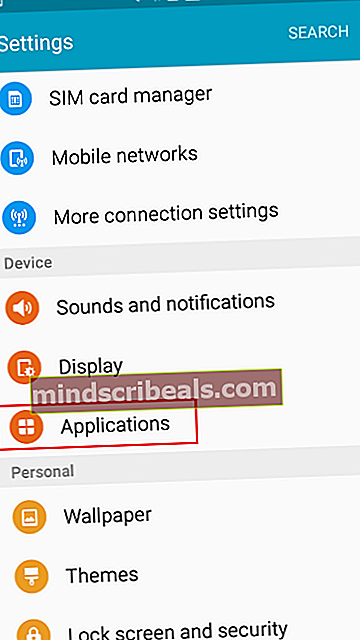
- Klikněte na Správce aplikací
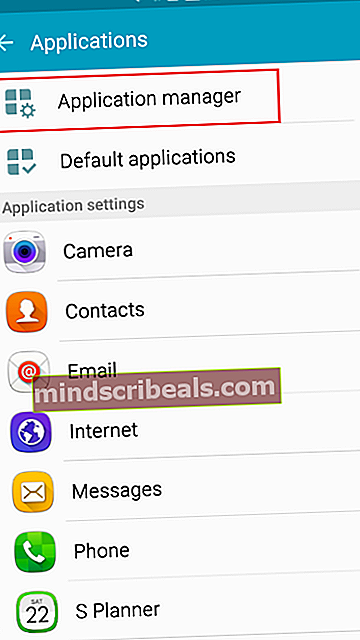
- Přejděte na kartu Vše a přejděte dolů, dokud se nedostanete k aplikaci Google. Klikněte na to.
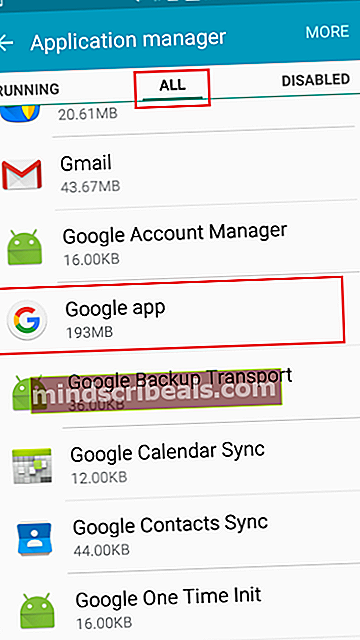
- Pokud je u možnosti zobrazené níže uvedeno „ZAKÁZÁNO“, kliknutím na ni aplikaci Google znovu aktivujte.
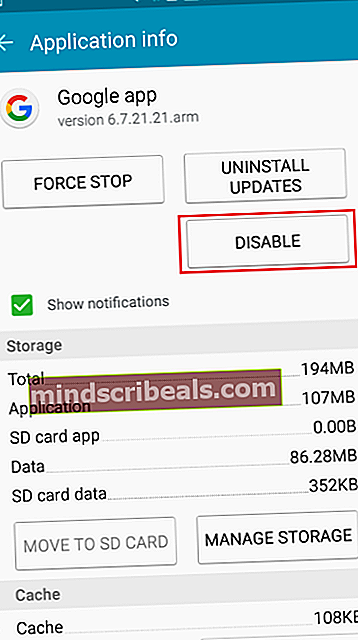
- Zkuste provést vyhledávání pomocí widgetu Vyhledávání Google a zjistěte, zda byl problém vyřešen.
Krok 4: Odinstalujte aktualizace z aplikace Google
Kroky použité k získání Google v následujících krocích jsou podobné krokům uvedeným v kroku 3.
- Přejděte do svého nastavení
- Klikněte na Aplikace> Správce aplikací
- Přejděte na kartu Vše a přejděte dolů na Vyhledávání Google
- Klikněte na ODINSTALOVAT AKTUALIZACE
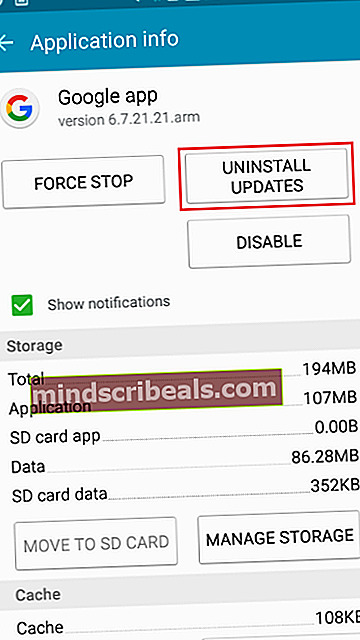
- Zkuste si pomocí widgetu Vyhledávání Google ověřit, zda funguje.
Krok 5: Vymažte mezipaměť aplikací Google
- Přejděte do svého nastavení
- Klikněte na Aplikace> Správce aplikací> Vše
- Vyberte aplikaci Google
- V části „Cache“ klikněte na „CLEAR CACHE“
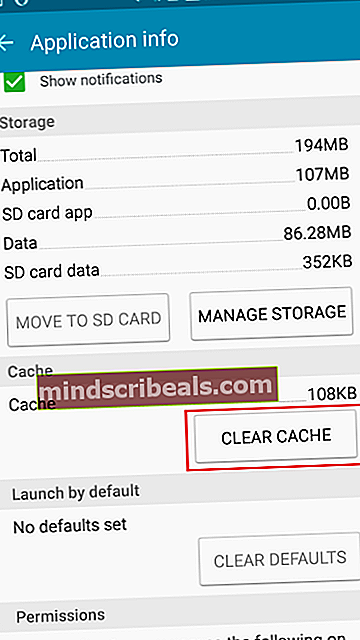
- Zkuste provést vyhledávání pomocí widgetu Google a zjistěte, zda nyní funguje.
Krok 6: Restartujte aplikaci Google
- Jdi do nastavení
- Klikněte na Aplikace> Správce aplikací> Vše
- Posuňte seznam dolů, dokud nenajdete Vyhledávání Google
- Klikněte na FORCE STOP a poté na OK.
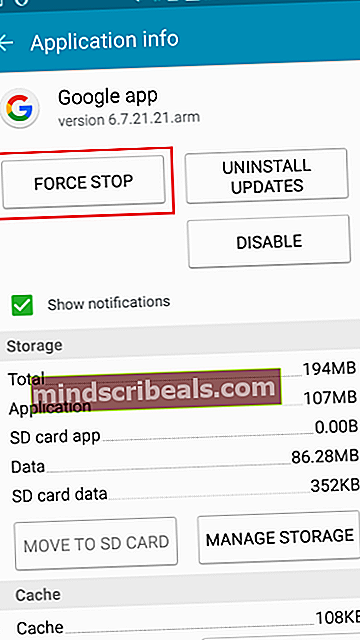
- Nyní zkuste provést vyhledávání ve svém widgetu Google a zjistit, zda se objeví nějaké výsledky.
Někteří uživatelé možná zjistí, že Google Search není ve správci aplikací uveden mezi ostatními aplikacemi. V takovém případě smažte Google a znovu jej nainstalujte. To může stačit. Při vyzkoušení těchto kroků se ujistěte, že je vaše připojení k internetu v pořádku. Pokud nic nefunguje, můžete vždy vyhledat vyhledávač Google pomocí preferovaného webového prohlížeče.